Cum să redimensionați o imagine folosind GIMP fără a pierde calitatea
Mărirea imaginilor este un proces care îmbunătățește rezoluția, identificarea și calitatea. Mulți editori încearcă redimensionați imaginile în GIMP. GIMP este unul dintre cele mai bune instrumente de editare foto de încercat. Este un editor foto gratuit pentru retușarea imaginii, compoziție etc. În acest articol, veți afla cum să redimensionați în GIMP în ceea ce privește mărirea fotografiilor și dimensiunea fișierului.
Lista Ghidului
Cum să redimensionați imaginile în GIMP Alternativă la GIMP pentru redimensionarea imaginii Întrebări frecvente despre redimensionarea imaginilor în GIMPCum să redimensionați imaginile în GIMP
După cum probabil știți, GIMP este un editor de imagini pentru Windows, Mac, Linux și alte sisteme de operare. Sursa sa poate fi schimbată și distribuită, făcându-l mai eficient ca editor foto. Este cel mai bun pentru ilustratorii digitali, designerii grafici și alte profesii conexe, cu caracteristicile sale sofisticate. Aflați cum să măriți și să redimensionați dimensiunea fișierului imagine folosind GIMP pentru această parte.
1. Cum să măriți imaginile în GIMP
Acest proces ajută la adăugarea de informații la o fotografie, făcând-o perfectă pentru imprimarea unei pânze mai mari și editare digitală de înaltă calitate. Cu toate acestea, se recomandă să măriți fișierele minim, deoarece poate distorsiona calitatea originală a fotografiei. Acestea fiind spuse, urmați pașii despre cum să utilizați GIMP pentru a mări fotografiile.
Pasul 1.Descărcați și instalați GIMP. Faceți clic pe butonul „Deschidere” pentru a încărca imaginea. De asemenea, trebuie să utilizați o imagine fără zgârieturi sau zgomot, deoarece acestea vor fi vizibile atunci când sunt mărite.
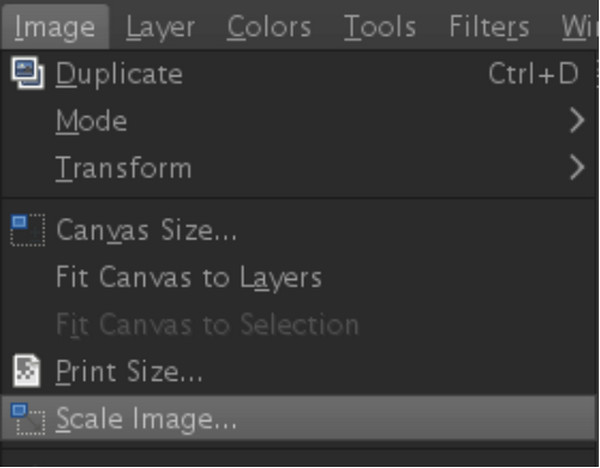
Pasul 2.Odată încărcat, faceți clic pe butonul „Scale Image” din lista derulantă. Când apare o casetă de dialog, puteți verifica dimensiunea imaginii în inci sau alte valori.
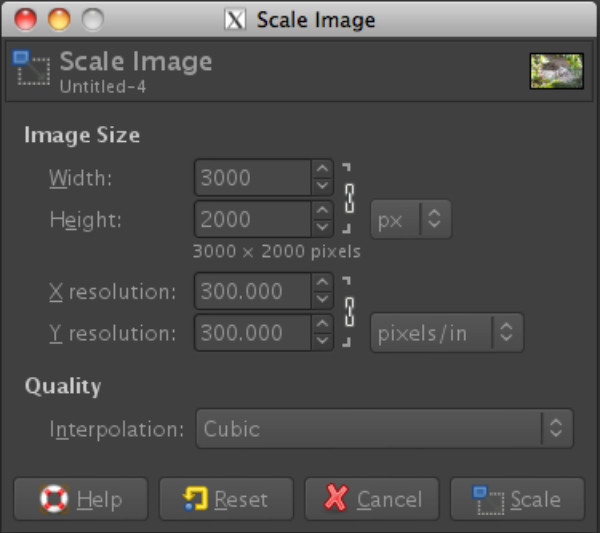
Pasul 3.Utilizați metoda de interpolare pentru a crea informații noi despre pixeli. Această opțiune poate îmbunătăți pixelii de culoare prin Cubic și poate folosi Sinc matematică pentru o interpolare mai mare.
2. Cum să micșorați imaginile în GIMP
La fel de importantă ca mărirea fotografiilor, această metodă vă va preveni eventualele erori. După cum puteți vedea, mărirea imaginii înseamnă o dimensiune mai mare a fișierului, care poate fi problematică atunci când le trimiteți prin e-mail sau când le încărcați pe web. Din fericire, și GIMP poate redimensionați dimensiunea KB a unei fotografii. Iată pașii pe care îi puteți urma.
Pasul 1.Odată ce instrumentul rulează, încărcați făcând clic pe butonul „Deschidere” din meniul Fișier. Treceți la meniul Imagine și faceți clic pe butonul „Scale Image” când fotografia este încărcată.
Pasul 2.Din caseta de dialog, va trebui să introduceți rezoluția dorită pentru trimiterea la e-mail sau încărcarea pe web. Apoi introduceți culoarea medie pentru fiecare pixel în Interpolare. Faceți clic pe butonul „Scalare” pentru a salva modificările.
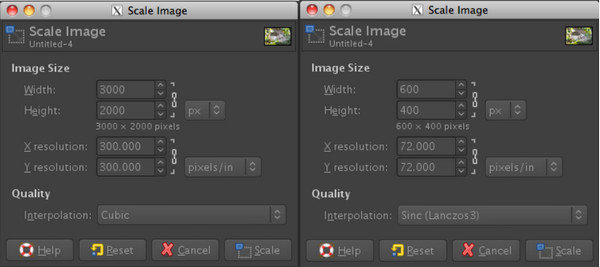
Alternativă la GIMP pentru redimensionarea imaginii
Deși GIMP este gratuit, unii utilizatori îl consideră intimidant cu prea multe instrumente. Dacă doriți să măriți și să redimensionați cu ușurință imaginile, atunci AnyRec este cea mai bună alternativă. Această parte va arăta AnyRec AI Image Upscaler și AnyRec Image Compressor și cum să le folosiți ca soluții alternative la GIMP.
1. AnyRec AI Image Upscaler
AnyRec AI Image Upscaler este alimentat de tehnologia AI pentru un upscale de înaltă calitate. Are o interfață curată și fără reclame, unde puteți edita PNG, JPG, BMP și alte tipuri de imagini fără prea mult efort. De asemenea, oferă un set de niveluri de mărire, permițând utilizatorului să seteze mărirea de la 200% la 800% la maximum. Mai mult, AnyRec AI Image Upscaler este eficient pentru începători și profesioniști, datorită navigării ușoare și a rezultatelor de înaltă calitate.
- Redimensionați cu ușurință imaginile ca alternativă GIMP.
- Detectați și remediați culorile, pixelii și texturile distorsionate.
- Comparați originalul și rezultatul pentru a vedea diferențele.
- Ștergeți fișierele încărcate după procesarea măririi imaginii.
Pasul 1.Vizitați site-ul web de upscaler de imagini AI. Faceți clic pe butonul „Încărcați fotografie” pentru a alege imaginea pe care doriți să o măriți. Faceți clic pe butonul „Deschidere” pentru a confirma fișierul selectat.
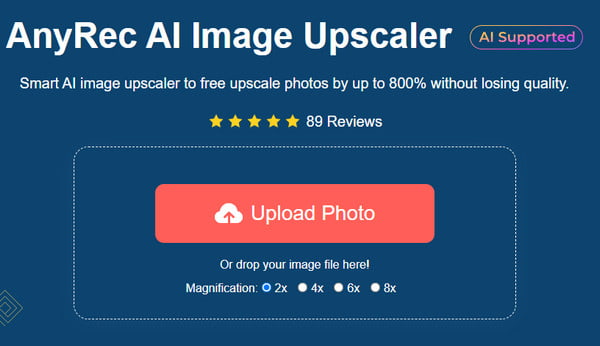
Pasul 2.Când fotografia este încărcată, alegeți nivelul de mărire potrivit pentru fișier. Deplasați cursorul pentru a vedea detaliile și diferențele dintre original și rezultat.
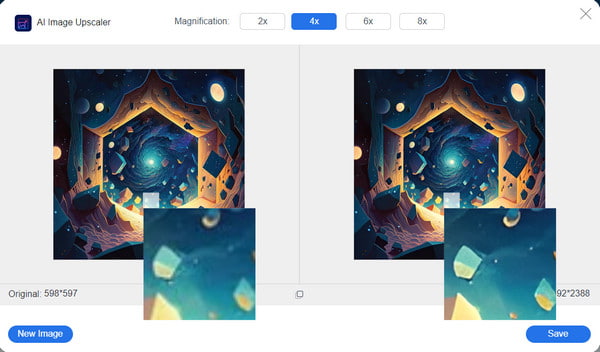
Pasul 3.Odată mulțumit de rezultat, faceți clic pe butonul „Salvați”. Aceasta va procesa și, de asemenea, descărca fotografia finală. Faceți clic pe butonul „Imagine nouă” pentru a încărca o altă imagine și pentru a o mări.
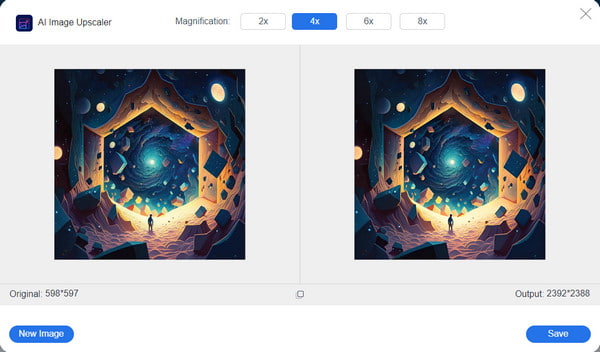
2. AnyRec Free Image Compressor Online
Comprimarea imaginilor le reduce calitatea? De obicei, este un da, dar cu AnyRec Free Image Compressor Online, nu va trebui să vă faceți griji pentru asta. Instrumentul AI este conceput pentru a reduce dimensiunea fișierului PNG sau JPG în timp ce folosește algoritmul său pentru a păstra calitatea originală intactă. Cea mai bună parte aici este că poți redimensionați o mare parte a imaginilor în același timp. Încercați instrumentul bazat pe AI pentru compresie fără pierderi!
- Comprimați imaginile automat la o viteză mare.
- Sprijină reducerea dimensiunilor de fișiere multiple și diferite.
- Comprimați imaginile la cea mai bună dimensiune și calitate a fișierului.
- Gratuit, fără filigran aplicat fișierelor descărcate.
Pasul 1.Accesați site-ul oficial și faceți clic pe butonul „Adăugați imagini”. Când se deschide folderul local, căutați imaginea pe care doriți să o comprimați.
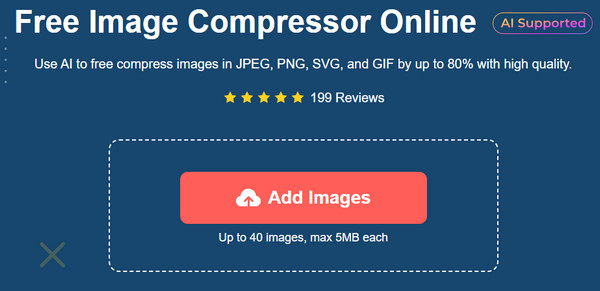
Pasul 2.În timp ce instrumentul procesează și comprimă imaginile, faceți clic pe același buton pentru a adăuga mai multe imagini. Puteți urmări progresul cu parametrul individual.
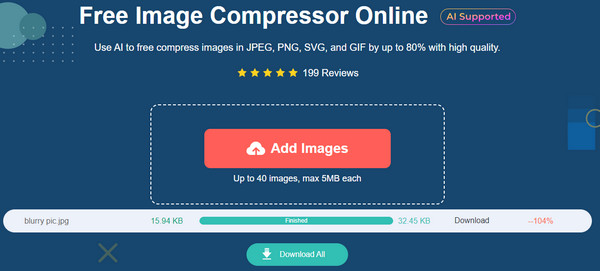
Pasul 3.După ce toate încărcările sunt comprimate, faceți clic pe butonul „Descărcați toate” pentru a le exporta pe computer. Încărcați mai multe imagini până la 40 de fișiere pentru a maximiza oferta gratuită a instrumentului.
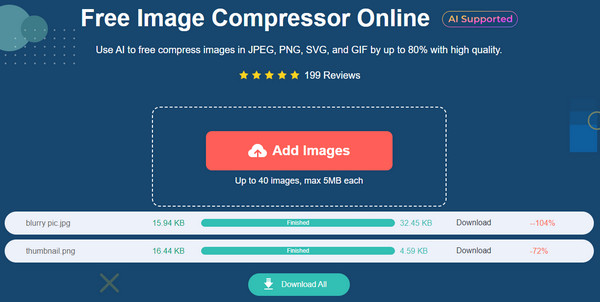
Întrebări frecvente despre redimensionarea imaginilor în GIMP
-
1. Ce face GIMp ideal pentru redimensionarea și editarea imaginilor?
Deși puteți achiziționa instrumente profesionale precum Adobe Photoshop, GIMP este mult mai bun, deoarece este gratuit, cu aceleași performanțe ca instrumentul anterior. Cu toate acestea, este nevoie de ceva timp pentru a o exersa cu interfața complexă.
-
2. Care este scopul Scale Image în GIMP?
Ajută la obținerea unui proces precis de mărire și redimensionare pentru imagine. Cu această metodă, puteți manipula detaliile fișierului când vine vorba de pixeli, rezoluție, inchi și alte valori.
-
3. Care este cel mai bun tip de imagine pentru redimensionare în GIMP?
JPEG este întotdeauna cea mai bună alegere printre alte formate. Este mai ușor de încărcat și redimensionat, în timp ce promite rezultate bune. Cu toate acestea, nu înseamnă că trebuie să utilizați doar JPEG. Puteți încă experimenta cu alte formate pentru a vedea diferențele dintre rezultate.
-
4. Ce se întâmplă când măresc o imagine în afara mediei?
Fotografia poate fi distorsionată la sfârșit în funcție de numărul de pixeli. De asemenea, înseamnă crearea unei dimensiuni mai mari a fișierului, care este dificil de încărcat sau trimis către destinatari sau programe.
-
5. Cum se redimensionează o imagine în GIMP pe mobil?
GIMP este disponibil pe smartphone-uri, dar nu este gratuit. Cu toate acestea, Paint poate redimensiona o imagine după pixel și procent. Mai mult, puteți găsi multe instrumente pe internet ca alternative.
Concluzie
Acum, știi cum redimensionați imaginile la GIMP cu cea mai ușoară metodă. Deși instrumentul este gratuit, este și intimidant pentru mulți. Dacă doriți o modalitate rapidă de a mări și redimensiona, verificați AnyRec AI Image Upscaler și AnyRec Free Image Compressor Online.

